파워포인트 파일을 받았는데 열어보니 ppt 읽기전용 파일인 적이 있었나요?
그렇다면 이런 파일은 왜 만드는 것이며 어느 상황에서 사용하게 되는 것일까요?
PPT 읽기전용 파일은 어느 때 만드는가?
ppt를 혼자서 작성하고 수정하고 하면 괜찮은데, 내가 만든 파일을 누군가에게 보여줘 상의를 하거나 수정을 가해야 할 일이 많이 있을 겁니다.
이때 해당 파일이 사람들의 손을 거치며 파일 수정이 이루어지다 보면 꼭 어딘가에서 나도 모르는 변경이 생길 수도 있습니다.
나중에는 어떤것이 최종본인지도 모를만큼 헷갈리게 되는 경우도 있지요.
이러한 경우 때문에 읽기전용으로 저장해서 이 파일이 최종본임을 상대방에게 알리고, 추후 수정사항이 있더라도 거의 최종본이기 때문에 내가 작은 수정만 해서 최종본을 만들때 사용하면 좋습니다.
ppt 파일 읽기전용으로 저장하는 방법
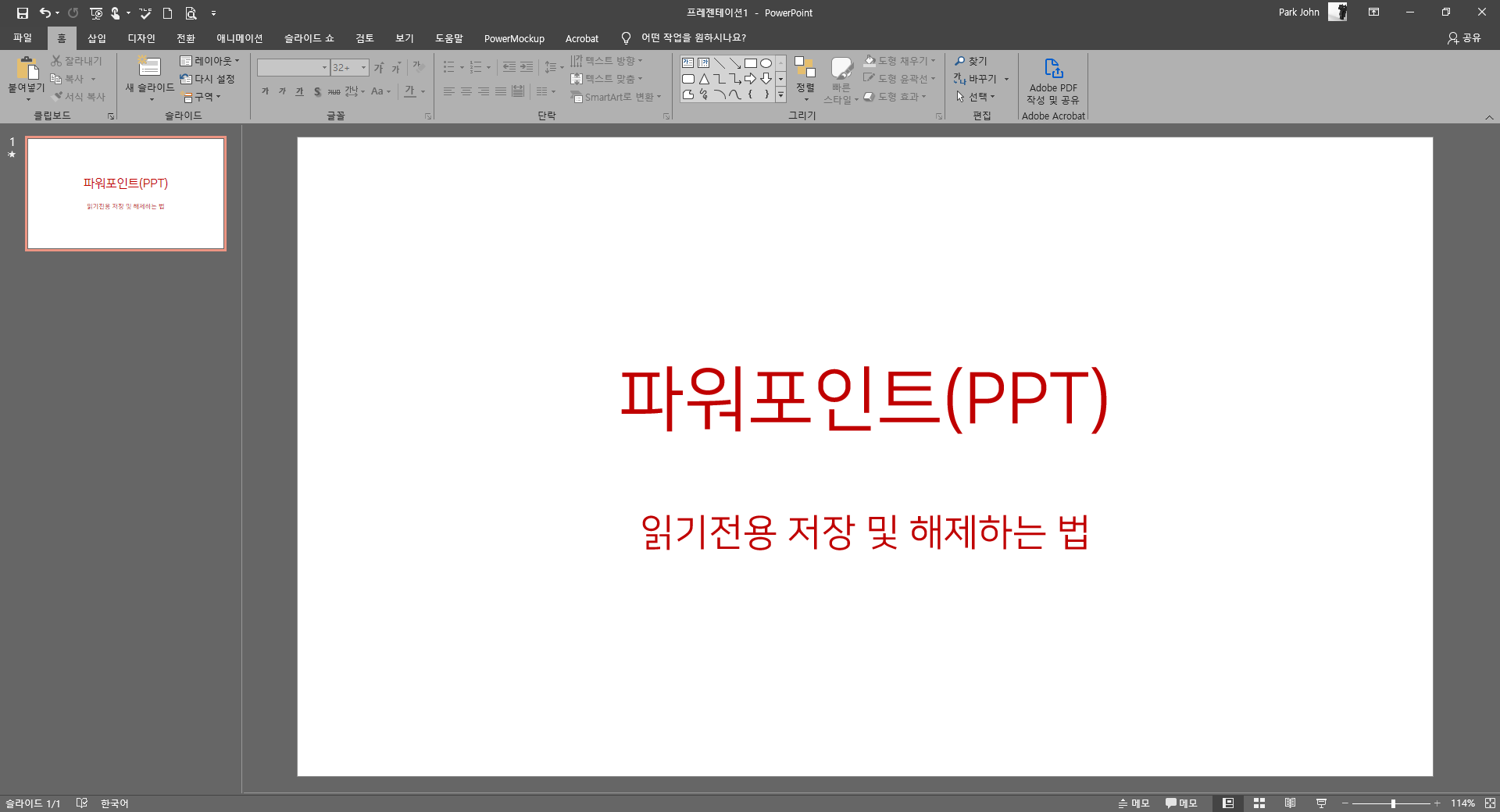
임의로 만든 파일 하나로 설명 드리겠습니다.
이렇게 ppt 하나를 만들어 놓고 상단의 '파일' 메뉴를 누릅니다.

정보 쪽에 보시면 '프리젠테이션 보호 > 최종본으로 표시'가 있습니다.
이를 선택하면 읽기전용으로 저장할 수 있습니다.


실제 진행을 해 보시면, 내 컴퓨터에 저장하라고 나오고, 저장이 완료되면 위와 같이 '편집이 완료되었으며 이 버전이 최종 문서 버전이므로 이 문서가 최종본으로 표시되었습니다.' 라는 메세지가 뜹니다.

저장했던 파일을 다시 열어 보면 위와 같이 파일 이름에 '읽기전용'이라고 표시됩니다.
실제 암호를 걸지 않았기 때문에 이 파일을 편집하는데는 지장이 없습니다.
그냥 상단에 '계속 편집'을 누르면 이어서 편집을 할 수 있습니다.
ppt 읽기전용 해제 하는 방법
읽기전용을 해제하는 방법도 저장하는 방법과 동일합니다.

저장할 때의 경로와 동일하게 '파일 > 정보 > 프리젠테이션 보호 > 최종본으로 표시' 경로로 이동하는데...
이미 읽기전용으로 표시된 파일이었다면 위와 같이 '프리젠테이션 보호'쪽에 노란색으로 표시가 되어 있습니다.
이전에 했던 것처럼 다시 '최종본으로 표시'를 선택해 주고 저장하면 해제가 됩니다.
파일을 다시 실행해 보시면 해제된 것을 아실 수 있을 겁니다.
참고로 오른쪽에 보면 만들었던 사람과 최종 수정했던 사람의 명단도 확인할 수 있을겁니다.
'Microsoft > 파워포인트(Powerpoint)' 카테고리의 다른 글
| ppt 사진 동그랗게 자르기 - 도형 모양에 맞춰 자르는 법 (1) | 2021.02.26 |
|---|---|
| 파워포인트 폰트 적용 - 기본 글꼴 미리 설정하는 방법 (0) | 2021.02.04 |
| 파워포인트 슬라이드 마스터 설정 한번에 해보기 (0) | 2020.06.19 |
| ppt 전체 글꼴 바꾸기 한번에 하는 법 (1) | 2020.04.28 |
| 파워포인트 pdf 변환하는 초간단 방법 2가지 (0) | 2018.11.19 |